
ವೈಯಕ್ತಿಕ ಬಳಕೆದಾರರು, ಸಮುದಾಯಗಳ ಪರವಾಗಿ ಒಡ್ನೋಕ್ಲಾಸ್ನಿಕಿಯಲ್ಲಿ ಪ್ರಕಟವಾದ ಅಥವಾ ಇತರ ಸೇವೆಗಳಿಂದ ಡೌನ್ಲೋಡ್ ಮಾಡಲಾದ ವೀಡಿಯೊಗಳನ್ನು ಕಂಪ್ಯೂಟರ್ಗೆ ಡೌನ್ಲೋಡ್ ಮಾಡಲು ಸಾಧ್ಯವಿಲ್ಲ, ಏಕೆಂದರೆ ಇದು ಸೈಟ್ನ ಕ್ರಿಯಾತ್ಮಕತೆಯನ್ನು ಅನುಮತಿಸುವುದಿಲ್ಲ. ಅದೃಷ್ಟವಶಾತ್, ಈ ಮಿತಿಯನ್ನು ತಪ್ಪಿಸಲು ಹೆಚ್ಚಿನ ಸಂಖ್ಯೆಯ ವಿಶೇಷ ಕಾರ್ಯಕ್ರಮಗಳು ಮತ್ತು ವಿಧಾನಗಳಿವೆ.
ಡೌನ್ಲೋಡ್ ಮಾಡುವ ಮೊದಲು ಎಚ್ಚರಿಕೆ
ವೀಡಿಯೊವನ್ನು ಡೌನ್ಲೋಡ್ ಮಾಡಲು ನೀವು ಮೂರನೇ ವ್ಯಕ್ತಿಯ ಬ್ರೌಸರ್ ವಿಸ್ತರಣೆಗಳು ಅಥವಾ ವಿಶೇಷ ಕಾರ್ಯಕ್ರಮಗಳನ್ನು ಬಳಸಿದರೆ, ಈಗಾಗಲೇ ಪರಿಶೀಲಿಸಿದ ವಿಶ್ವಾಸಾರ್ಹ ಉತ್ಪನ್ನಗಳನ್ನು ಮಾತ್ರ ನಂಬಿರಿ. ಹೆಚ್ಚುವರಿಯಾಗಿ, ಪ್ರೋಗ್ರಾಂಗಳನ್ನು ಸ್ಥಾಪಿಸುವಾಗ, ನೀವು ಯಾವುದೇ ಪ್ರಾಯೋಜಕತ್ವ ಸಾಫ್ಟ್ವೇರ್ ಅನ್ನು ಆಕಸ್ಮಿಕವಾಗಿ ಸ್ಥಾಪಿಸಬಹುದಾಗಿರುವುದರಿಂದ, ಪರಿಶೀಲಿಸಿದ ವಸ್ತುಗಳನ್ನು ಎಚ್ಚರಿಕೆಯಿಂದ ಪರಿಶೀಲಿಸುವಂತೆ ಸೂಚಿಸಲಾಗುತ್ತದೆ.
ವಿಧಾನ 1: ಉಳಿಸಿ
ಇದು ಬ್ರೌಸರ್ಗಾಗಿ ಬಹುಕ್ರಿಯಾತ್ಮಕ ವಿಸ್ತರಣೆಯಾಗಿದ್ದು ಅದು ಯಾವುದೇ ಸೈಟ್ಗಳಿಂದ (OK.ru ಸೇರಿದಂತೆ) ವೀಡಿಯೊ ಫೈಲ್ಗಳನ್ನು ಡೌನ್ಲೋಡ್ ಮಾಡಲು ನಿಮಗೆ ಅನುಮತಿಸುತ್ತದೆ. ಆದಾಗ್ಯೂ, ಸೇವ್ಫ್ರಾಮ್ಗೆ ಒಂದು ಸಣ್ಣ ಮೈನಸ್ ಇದೆ - ಇದನ್ನು ಕಂಪ್ಯೂಟರ್ನಲ್ಲಿ ಸ್ಥಾಪಿಸಬೇಕಾಗಿದೆ, ಆದರೂ ಇದು ಕೆಲವು ಸೈಟ್ಗಳೊಂದಿಗೆ ಅನುಸ್ಥಾಪನೆಯಿಲ್ಲದೆ ಸಂವಹನ ಮಾಡಬಹುದು.
ಸೇವ್ಫ್ರಾಮ್ಗೆ ಹೋಗಿ
ನಿಮ್ಮ ಕಂಪ್ಯೂಟರ್ನಲ್ಲಿ ಈ ಅಪ್ಲಿಕೇಶನ್ ಅನ್ನು ಸರಿಯಾಗಿ ಸ್ಥಾಪಿಸುವುದು ಹೇಗೆ ಎಂದು ಪರಿಗಣಿಸುವ ಮೂಲಕ ಪ್ರಾರಂಭಿಸೋಣ:
- ಮುಖ್ಯ ಡೆವಲಪರ್ ಸೈಟ್ಗೆ ಹೋಗಿ. ಅಲ್ಲಿ, ತಕ್ಷಣ ಹಸಿರು ಬಟನ್ ಕ್ಲಿಕ್ ಮಾಡಿ ಸ್ಥಾಪಿಸಿ.
- ಡೌನ್ಲೋಡ್ ಮಾಡಲು ಲಿಂಕ್ ಇರುವ ಪುಟಕ್ಕೆ ನಿಮ್ಮನ್ನು ವರ್ಗಾಯಿಸಲಾಗುತ್ತದೆ. ಅನುಸ್ಥಾಪನಾ ಫೈಲ್ ಅನ್ನು ಡೌನ್ಲೋಡ್ ಮಾಡಲು ಪ್ರಾರಂಭಿಸಲು ಅದರ ಮೇಲೆ ಕ್ಲಿಕ್ ಮಾಡಿ.
- ಅನುಸ್ಥಾಪನೆಯು ಸಾಕಷ್ಟು ಪ್ರಮಾಣಿತವಾಗಿದೆ. ಆರಂಭದಲ್ಲಿ, ನೀವು ಪರವಾನಗಿ ಒಪ್ಪಂದವನ್ನು ಓದಬೇಕಾಗುತ್ತದೆ, ಪ್ರೋಗ್ರಾಂ ಅನ್ನು ಸ್ಥಾಪಿಸುವ ಡ್ರೈವ್ ಅನ್ನು ಆಯ್ಕೆ ಮಾಡಿ ಮತ್ತು ಬಟನ್ ಅನ್ನು ಒಂದೆರಡು ಬಾರಿ ಕ್ಲಿಕ್ ಮಾಡಿ "ಮುಂದೆ".
- ನೀವು ಯಾವ ರೀತಿಯಲ್ಲಿ ಬಳಸಲು ಬಯಸುತ್ತೀರಿ ಎಂಬುದರ ಕುರಿತು ಸ್ಥಾಪಕ ಆಸಕ್ತಿ ಹೊಂದಿರುವ ಸ್ಥಳದಲ್ಲಿ - "ಪೂರ್ಣ ಸ್ಥಾಪನೆ" ಅಥವಾ ಮಾಡಿ "ಪ್ಯಾರಾಮೀಟರ್ ಸೆಟ್ಟಿಂಗ್ಗಳು", ಎರಡನೇ ಆಯ್ಕೆಯನ್ನು ಆರಿಸಲು ಶಿಫಾರಸು ಮಾಡಲಾಗಿದೆ, ಏಕೆಂದರೆ ಯಾಂಡೆಕ್ಸ್ ಮತ್ತು / ಅಥವಾ Mail.ru ನಿಂದ ಪ್ರಾಯೋಜಕತ್ವದ ಘಟಕಗಳು ಸಾಫ್ಟ್ವೇರ್ನೊಂದಿಗೆ ಬರುತ್ತವೆ.
- ಯಾವುದೇ ಅನಗತ್ಯ ಚೆಕ್ಬಾಕ್ಸ್ಗಳನ್ನು ಇಲ್ಲಿ ಗುರುತಿಸಬೇಡಿ. ನಂತರ ಗುಂಡಿಯನ್ನು ಬಳಸಿ ಅನುಸ್ಥಾಪನಾ ಪ್ರಕ್ರಿಯೆಗೆ ಹೋಗಿ "ಮುಂದೆ".
- ಪ್ರೋಗ್ರಾಂ ಅನ್ನು ಸ್ಥಾಪಿಸಿದ ನಂತರ, ಎಲ್ಲಾ ಬ್ರೌಸರ್ಗಳನ್ನು ಮುಚ್ಚಲು ಮತ್ತು ಅವುಗಳನ್ನು ಮತ್ತೆ ತೆರೆಯಲು ಸೂಚಿಸಲಾಗುತ್ತದೆ.



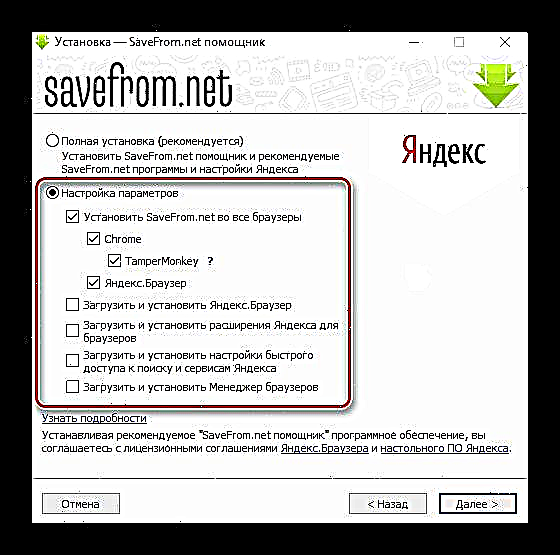
ಈ ಪ್ರೋಗ್ರಾಂ ಅನ್ನು ಬಳಸಿಕೊಂಡು ಒಡ್ನೋಕ್ಲಾಸ್ನಿಕಿಯಿಂದ ವೀಡಿಯೊ ಡೌನ್ಲೋಡ್ ಮಾಡುವುದು ಹೇಗೆ ಎಂದು ಈಗ ನೋಡೋಣ:
- ನಿಮ್ಮ ಪುಟಕ್ಕೆ ಲಾಗ್ ಇನ್ ಮಾಡಿ ಮತ್ತು ನೀವು ಆಸಕ್ತಿ ಹೊಂದಿರುವ ವೀಡಿಯೊವನ್ನು ತೆರೆಯಿರಿ. ಪ್ರತಿ ವೀಡಿಯೊದ ಅಡಿಯಲ್ಲಿ ಡೌನ್ಲೋಡ್ ಐಕಾನ್ ಹೊಂದಿರುವ ಹಸಿರು ಬಟನ್ ಈಗ ಕಾಣಿಸಿಕೊಳ್ಳುತ್ತದೆ ಎಂಬುದನ್ನು ದಯವಿಟ್ಟು ಗಮನಿಸಿ. ಕೆಲವೊಮ್ಮೆ ಹಸಿರು ಬಟನ್ ಬದಲಿಗೆ, ಪಠ್ಯ ಲಿಂಕ್ ಇರಬಹುದು ಡೌನ್ಲೋಡ್ ಮಾಡಿ.
- ಅದರ ಮೇಲೆ ಕ್ಲಿಕ್ ಮಾಡಿ. ಅದರ ನಂತರ, ಈ ವೀಡಿಯೊವನ್ನು ನೀವು ಡೌನ್ಲೋಡ್ ಮಾಡಲು ಬಯಸುವ ಗುಣಮಟ್ಟವನ್ನು ನೀವು ಆರಿಸಬೇಕಾದ ಸ್ಥಳದಲ್ಲಿ ಸಣ್ಣ ಮೆನು ತೆರೆಯುತ್ತದೆ. ಹೆಚ್ಚಿನ ರೆಸಲ್ಯೂಶನ್, ವೀಡಿಯೊ ಹೆಚ್ಚು ತೂಗುತ್ತದೆ ಎಂಬುದನ್ನು ನೆನಪಿಡಿ. ನಿರ್ದಿಷ್ಟ ಮೆನು ಐಟಂ ಅನ್ನು ಕ್ಲಿಕ್ ಮಾಡಿದ ತಕ್ಷಣ ಡೌನ್ಲೋಡ್ ಸ್ವಯಂಚಾಲಿತವಾಗಿ ಪ್ರಾರಂಭವಾಗುತ್ತದೆ.

ವಿಧಾನ 2: ಆಕ್ಟೂಲ್ಸ್
ಇದು Chrome ಬ್ರೌಸರ್ಗೆ ಮತ್ತು ಅದೇ ಎಂಜಿನ್ನಲ್ಲಿ ಚಲಿಸುವವರಿಗೆ ವಿಸ್ತರಣೆಯಾಗಿದೆ, ಉದಾಹರಣೆಗೆ, Yandex.Browser. ಹೆಚ್ಚುವರಿಯಾಗಿ, ಒಪೇರಾ ಮತ್ತು ಫೈರ್ಫಾಕ್ಸ್ಗಾಗಿ ವಿಸ್ತರಣಾ ಡೈರೆಕ್ಟರಿಯಲ್ಲಿ ವಿಸ್ತರಣೆಯನ್ನು ಕಾಣಬಹುದು.
ಈ ವಿಧಾನದ ಮುಖ್ಯ ಅನುಕೂಲವೆಂದರೆ ನಿಮ್ಮ ಕಂಪ್ಯೂಟರ್ಗೆ ನೀವು ಏನನ್ನೂ ಡೌನ್ಲೋಡ್ ಮಾಡುವ ಅಗತ್ಯವಿಲ್ಲ, ಏಕೆಂದರೆ ವಿಸ್ತರಣೆಯು ಬ್ರೌಸರ್ನಲ್ಲಿ ದೀರ್ಘವಾದ ಅನುಸ್ಥಾಪನಾ ಕಾರ್ಯವಿಧಾನವಿಲ್ಲದೆ ಸ್ಥಾಪನೆಯಾಗುತ್ತದೆ (ನೀವು ನಿಮ್ಮ ಒಪ್ಪಿಗೆಯನ್ನು ಮಾತ್ರ ನೀಡಬೇಕಾಗುತ್ತದೆ). ಆದಾಗ್ಯೂ, ನೀವು ಇದನ್ನು ಒಡ್ನೋಕ್ಲಾಸ್ನಿಕಿಯಲ್ಲಿ ಮಾತ್ರ ಬಳಸಬಹುದು, ಆದರೆ ಸೇವ್ಫ್ರಾಮ್ ಇತರ ಸಂಪನ್ಮೂಲಗಳನ್ನು ಬೆಂಬಲಿಸುತ್ತದೆ. ಹೆಚ್ಚುವರಿಯಾಗಿ, ಮೂರನೇ ವ್ಯಕ್ತಿಯ ಸೇವೆಗಳಿಂದ ಸರಿ ಎಂದು ಸೇರಿಸಲಾದ ಆ ವೀಡಿಯೊಗಳನ್ನು ಡೌನ್ಲೋಡ್ ಮಾಡುವಲ್ಲಿ ಸಮಸ್ಯೆಗಳಿರಬಹುದು. ಜೊತೆಗೆ, ಈ ವಿಸ್ತರಣೆಯನ್ನು ಮೂಲತಃ ಸಂಗೀತ ಡೌನ್ಲೋಡ್ ಮಾಡಲು ರಚಿಸಲಾಗಿದೆ ಎಂಬುದನ್ನು ನೆನಪಿನಲ್ಲಿಡಿ.
ಆಕ್ಟೂಲ್ಸ್ಗೆ ಹೋಗಿ
ಈ ವಿಸ್ತರಣೆಯ ಸ್ಥಾಪನೆಯು ಈ ಕೆಳಗಿನಂತಿರುತ್ತದೆ (ಯಾಂಡೆಕ್ಸ್.ಬ್ರೌಸರ್ನ ಉದಾಹರಣೆಯಲ್ಲಿ ವಿವರಿಸಲಾಗಿದೆ):
- ಬ್ರೌಸರ್ನ ಮೇಲ್ಭಾಗದಲ್ಲಿ, ಮೂರು ಬಾರ್ಗಳ ಮೇಲೆ ಕ್ಲಿಕ್ ಮಾಡಿ. ನೀವು ಕ್ಲಿಕ್ ಮಾಡಬೇಕಾದ ಸ್ಥಳದಲ್ಲಿ ಸಂದರ್ಭ ಮೆನು ತೆರೆಯುತ್ತದೆ "ಸೇರ್ಪಡೆಗಳು".
- ಈಗ ಆಡ್-ಆನ್ನಿಂದ ಕೆಳಭಾಗಕ್ಕೆ ಪುಟವನ್ನು ತಿರುಗಿಸಿ, ಅಲ್ಲಿ ನೀವು ಶಾಸನವನ್ನು ನೋಡಬೇಕು "ಯಾಂಡೆಕ್ಸ್.ಬ್ರೌಸರ್ ವಿಸ್ತರಣೆ ಕ್ಯಾಟಲಾಗ್". ನೀವು ಗೂಗಲ್ ಕ್ರೋಮ್ ಹೊಂದಿದ್ದರೆ, ಈ ಶಾಸನದ ಬದಲು ನೀವು ನೋಡುತ್ತೀರಿ "ಇನ್ನಷ್ಟು ವಿಸ್ತರಣೆಗಳು".
- ನಿಮ್ಮನ್ನು ಆಡ್-ಆನ್ಗಳ ಅಂಗಡಿಗೆ ವರ್ಗಾಯಿಸಲಾಗುತ್ತದೆ. ವಿಂಡೋದ ಮೇಲ್ಭಾಗಕ್ಕೆ ಗಮನ ಕೊಡಿ - ಬಲಭಾಗದಲ್ಲಿ ಸಣ್ಣ ಹುಡುಕಾಟ ಪೆಟ್ಟಿಗೆ ಇರುತ್ತದೆ.
- ಅಲ್ಲಿ “ಆಕ್ಟೂಲ್ಸ್” ಅನ್ನು ನಮೂದಿಸಿ ಮತ್ತು ಒದಗಿಸಿದ ಲಿಂಕ್ ಅನ್ನು ಅನುಸರಿಸಿ.
- ತೆರೆಯುವ ಪುಟದಲ್ಲಿ, ಹಸಿರು ಬಟನ್ ಕ್ಲಿಕ್ ಮಾಡಿ "Yandex.Browser ಗೆ ಸೇರಿಸಿ"ಅದು ಪುಟದ ಬಲಭಾಗದಲ್ಲಿದೆ. ಈ ವಿಸ್ತರಣೆಯ ಸೇರ್ಪಡೆಗಳನ್ನು ನೀವು ದೃ to ೀಕರಿಸಬೇಕಾಗುತ್ತದೆ.




ಈಗ ನೀವು ಈ ಪ್ಲಗಿನ್ ಅನ್ನು ಸೈಟ್ನಲ್ಲಿ ಬಳಸಬಹುದು. ಅದನ್ನು ಹೇಗೆ ಮಾಡಬೇಕೆಂಬುದು ಇಲ್ಲಿದೆ:
- ಒಡ್ನೋಕ್ಲಾಸ್ನಿಕಿಯಲ್ಲಿ ಬಳಕೆದಾರರು ಅಥವಾ ಗುಂಪುಗಳು ಅಪ್ಲೋಡ್ ಮಾಡಿದ ವೀಡಿಯೊವನ್ನು ತೆರೆಯಿರಿ.
- ಕೆಳಗೆ, ಬಾಣದೊಂದಿಗೆ ಹಸಿರು ಐಕಾನ್ ಅನ್ನು ಹುಡುಕಿ. ಅದರ ಮೇಲೆ ಕ್ಲಿಕ್ ಮಾಡಿ, ಅದರ ನಂತರ ಡೌನ್ಲೋಡ್ ಪ್ರಾರಂಭವಾಗುತ್ತದೆ. ಈ ಐಕಾನ್ ಎಲ್ಲಾ ವೀಡಿಯೊಗಳಲ್ಲಿ ಗೋಚರಿಸುವುದಿಲ್ಲ ಎಂಬುದನ್ನು ನೆನಪಿಡಿ.

ವಿಧಾನ 3: ಸೈಟ್ನ ಮೊಬೈಲ್ ಆವೃತ್ತಿ
ವಿಚಿತ್ರವೆಂದರೆ ಸಾಕು, ಆದರೆ ಸೈಟ್ನ ಮೊಬೈಲ್ ಆವೃತ್ತಿಯು ಸೈಟ್ನಿಂದ ಯಾವುದೇ ವೀಡಿಯೊವನ್ನು ಉಳಿಸಲು ನಿಮಗೆ ಅನುಮತಿಸುತ್ತದೆ. ಈ ವಿಧಾನವನ್ನು ಬಳಸಲು, ನೀವು ಬ್ರೌಸರ್ ಅಥವಾ ಕಂಪ್ಯೂಟರ್ಗಾಗಿ ಯಾವುದೇ ಪ್ಲಗ್-ಇನ್ಗಳನ್ನು ಡೌನ್ಲೋಡ್ ಮಾಡುವ ಅಗತ್ಯವಿಲ್ಲ, ಏಕೆಂದರೆ ವಿಳಾಸ ಪಟ್ಟಿಯಲ್ಲಿ ಸ್ವಲ್ಪ ಕುಶಲತೆಯನ್ನು ಮಾಡಿದರೆ ಸಾಕು. ಈ ರೀತಿಯಲ್ಲಿ ಸೈಟ್ನಲ್ಲಿ ಪೋಸ್ಟ್ ಮಾಡಲಾದ ಎಲ್ಲಾ ವೀಡಿಯೊಗಳನ್ನು ಸಮಸ್ಯೆಗಳಿಲ್ಲದೆ ಡೌನ್ಲೋಡ್ ಮಾಡಬಹುದು.
ಸೂಚನೆಯು ಹೀಗಿದೆ:
- ನಿಮ್ಮ ಒಡ್ನೋಕ್ಲಾಸ್ನಿಕಿ ಪ್ರೊಫೈಲ್ಗೆ ಲಾಗ್ ಇನ್ ಮಾಡಿ ಮತ್ತು ಮೊಬೈಲ್ ಆವೃತ್ತಿಯನ್ನು ಸಕ್ರಿಯಗೊಳಿಸಿ. ಇದನ್ನು ಮಾಡಲು, ಮೊದಲು ವಿಳಾಸ ಪಟ್ಟಿಯಲ್ಲಿ ಸಾಕಷ್ಟು ಸಾಕು "ok.ru" ಮೀ ಅಕ್ಷರ ಮತ್ತು ಅವಧಿಯನ್ನು ಹಾಕಿ - "ಮೀ.".
- ಸೈಟ್ನ ಮೊಬೈಲ್ ಆವೃತ್ತಿಯನ್ನು ಡೌನ್ಲೋಡ್ ಮಾಡಿದ ತಕ್ಷಣ, ನಿಮ್ಮ ಕಂಪ್ಯೂಟರ್ಗೆ ನೀವು ಡೌನ್ಲೋಡ್ ಮಾಡಲು ಬಯಸುವ ವೀಡಿಯೊವನ್ನು ಆನ್ ಮಾಡಿ. ಅದರ ಮೇಲೆ ಬಲ ಕ್ಲಿಕ್ ಮಾಡಿ ಮತ್ತು ಸಂದರ್ಭ ಮೆನುವಿನಿಂದ ಐಟಂ ಅನ್ನು ಆಯ್ಕೆ ಮಾಡಿ ವೀಡಿಯೊವನ್ನು ಹೀಗೆ ಉಳಿಸಿ.


ಇದನ್ನೂ ಓದಿ:
ಒಡ್ನೋಕ್ಲಾಸ್ನಿಕಿಯಿಂದ ಕಂಪ್ಯೂಟರ್ಗೆ ಸಂಗೀತವನ್ನು ಡೌನ್ಲೋಡ್ ಮಾಡುವುದು ಹೇಗೆ
ಒಡ್ನೋಕ್ಲಾಸ್ನಿಕಿಗೆ ವೀಡಿಯೊವನ್ನು ಹೇಗೆ ಸೇರಿಸುವುದು
ಒಡ್ನೋಕ್ಲಾಸ್ನಿಕಿಯಿಂದ ವೀಡಿಯೊ ಡೌನ್ಲೋಡ್ ಮಾಡುವುದು ಮೊದಲ ನೋಟದಲ್ಲಿ ತೋರುವಷ್ಟು ಕಷ್ಟವಲ್ಲ. ಕೆಲವೊಮ್ಮೆ ಇದನ್ನು ಸೈಟ್ನ ಸಾಮರ್ಥ್ಯಗಳನ್ನು ಬಳಸಿಕೊಂಡು ಮಾಡಬಹುದು.











